Microsoft OneNote dapat membantu Anda dalam pencarian Anda untuk menjadi dan tetap teratur. Kami akan membahas beberapa tips dan trik OneNote untuk mendapatkan hasil maksimal dari aplikasi buku catatan digital.
Sifat umum orang yang sangat efektif adalah mereka terorganisir. Mereka melacak berbagai hal, mulai dari daftar prioritas tugas harian dan ide penting hingga hal-hal biasa seperti daftar belanja, resep, dan pengingat. OneNote dibuat untuk membantu Anda melakukan hal itu.
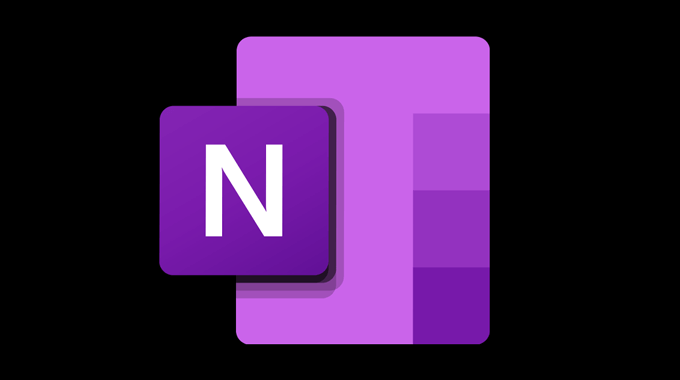
Cara Mendapatkan OneNote
Siapa saja bisa mendapatkan Satu catatan secara gratis web, Windows, Mac, Android, dan iPhone. Anda akan mendapatkan penyimpanan 5GB dengan akun gratis.
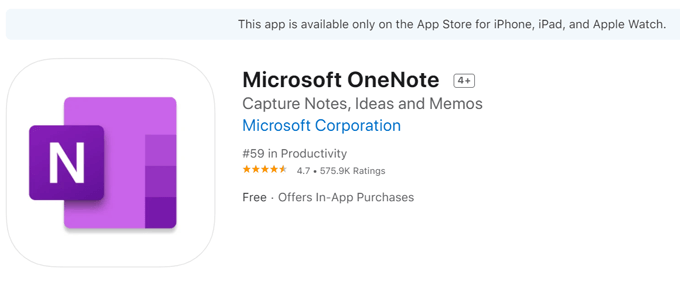
Microsoft 365 Personal hadir dengan penyimpanan satu terabyte di semua aplikasi Microsoft 365, termasuk OneNote.
Tips OneNote untuk Mengatur Catatan Anda
Dengan OneNote, Anda dapat menyimpan semua catatan Anda di satu tempat, dan Anda dapat mengaksesnya di semua perangkat Anda. Catatan disimpan secara otomatis di cloud, jadi Anda tidak akan pernah kehilangan catatan karena lupa menyimpannya. Selain itu, Anda dapat dengan mudah berbagi catatan dengan teman dan keluarga terlepas dari apakah mereka memiliki OneNote atau tidak.
1. Buat Beberapa Buku Catatan
OneNote terdiri dari buku catatan, bagian, dan halaman. Anda mungkin ingin membuat buku catatan untuk semua bidang utama yang berbeda dalam hidup Anda, seperti sekolah, rumah, dan pekerjaan.
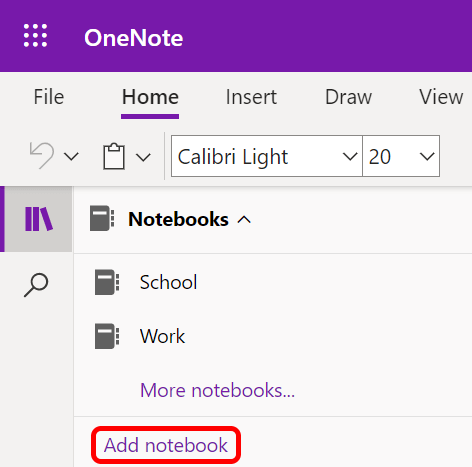
2. Kategorikan Catatan Anda ke dalam Bagian
Setiap buku catatan dapat memiliki beberapa bagian, seperti tab pada buku catatan spiral jadul. Di aplikasi web, bagian muncul sebagai tab yang tercantum secara vertikal di bawah nama buku catatan Anda, dan di aplikasi desktop mereka muncul secara horizontal di bagian atas layar.
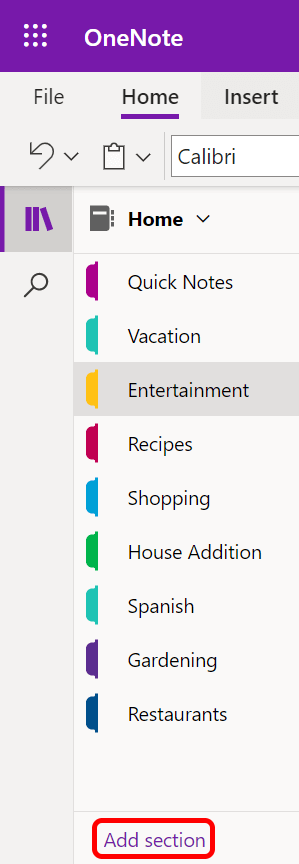
Jika Anda a siswa, Anda dapat membuat buku catatan untuk sekolah dan bagian untuk setiap kelas Anda.
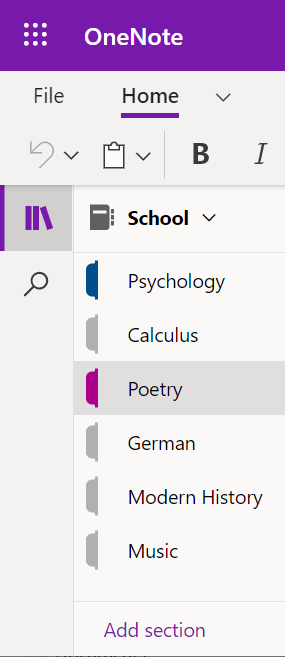
3. Tambahkan Halaman Di Dalam Bagian
Anehnya, OneNote memanggil catatan halaman. Halaman hidup di dalam bagian. Katakanlah Anda memiliki buku catatan bernama Rumah, dan salah satu bagiannya adalah Hiburan. Anda dapat memiliki halaman terpisah tempat Anda menyimpan daftar film, game, dan buku yang ingin Anda periksa.
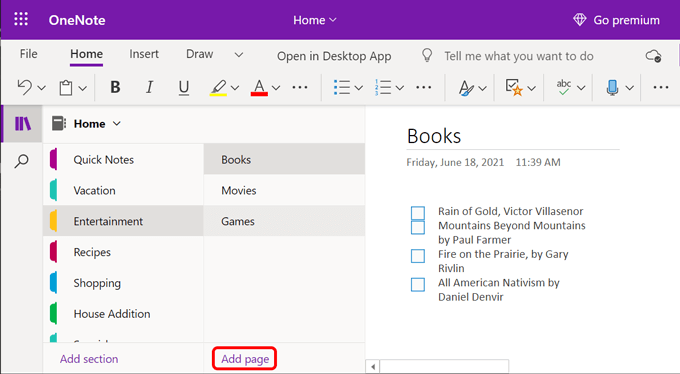
Siswa dapat membuat halaman untuk setiap sesi kelas. Selama kelas, buat catatan di halaman itu, dan Anda akan selalu tahu di mana menemukannya.
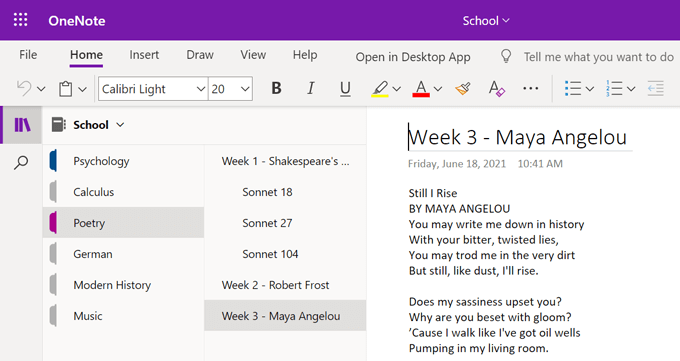
4. Mendalami Subhalaman
Bayangkan Anda mengambil kursus puisi, dan suatu hari kuliahnya tentang Shakespeare. Selama kelas, Anda akan mendiskusikan beberapa soneta Shakespeare.
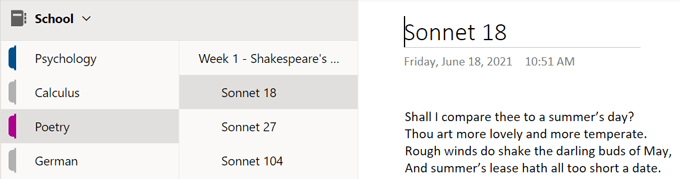
Anda dapat menambahkan halaman untuk soneta Shakespeare ke bagian Puisi di buku catatan Sekolah Anda dan membuat subhalamanuntuk setiap puisi yang dibahas selama kuliah.
Ada dua tingkat subhalaman yang berbeda. Itu berarti subhalaman Anda dapat memiliki subhalaman! Klik kanan pada halaman untuk mempromosikan atau menurunkannya dalam hierarki halaman Anda.
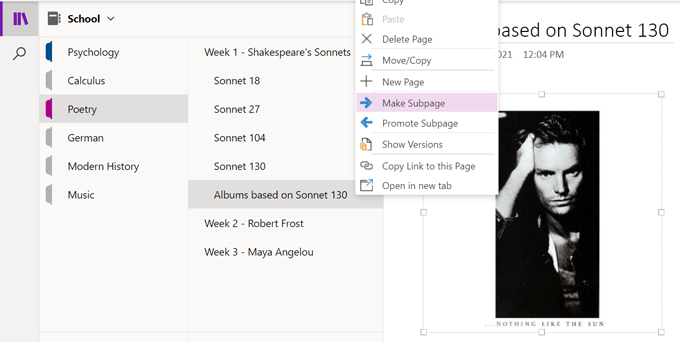
5. Gunakan Tombol Navigasi untuk Ruang Lebih Banyak
Memilih tombol Navigasiakan mengaktifkan dan menonaktifkan panel navigasi. Menonaktifkan panel navigasi memberi Anda ruang tambahan untuk melihat catatan Anda.
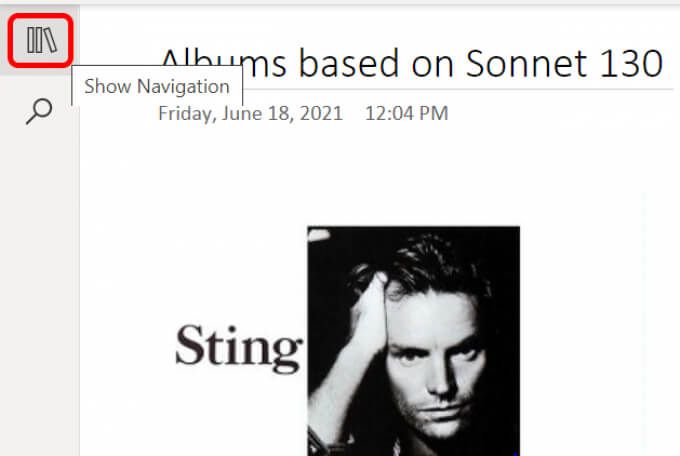
Mengaktifkan panel navigasi akan menampilkan nama buku catatan Anda (dan menu tarik-turun tempat Anda dapat memilih buku catatan lain), serta hierarki buku catatan saat ini sehingga Anda dapat mengatur bagian dan halaman.
6. Menandai Catatan Anda
OneNote memiliki banyak tag bawaan untuk membantu Anda mengatur catatan Anda. Pilih dari tag seperti Remember For Later, Website To Visit, atau Idea.
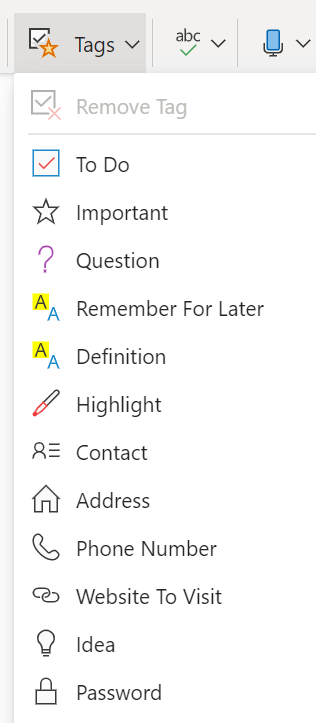
Pengguna aplikasi Windows dan Mac juga dapat membuat tag khusus. Di bagian Tagpada pita Beranda, pilih tarik-turun Lainnya. Di bagian bawah daftar, Anda akan melihat Sesuaikan Tag. Pilih tombol Tag Baruuntuk membuatnya sendiri.
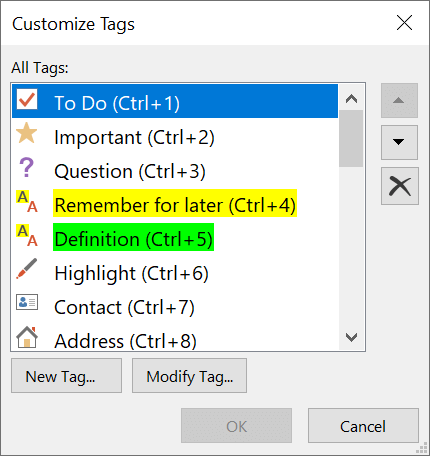
Pengguna aplikasi web OneNote terbatas pada tag prasetel, tetapi rumor mengatakan tag khusus akan datang.
7. Telusuri Kata, Frasa, atau Tag
Tombol Cari memungkinkan Anda mencari di semua buku catatan atau di buku catatan, bagian, atau halaman tertentu. Anda tidak hanya dapat mencari kata atau frasa tertentu, Anda juga dapat mencari berdasarkan tag.
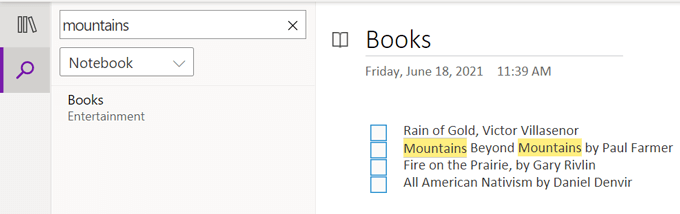
8. Dapatkan OneNote Web Clipper
OneNote menawarkan Web Clipper gratis perpanjangan untuk browser Chrome, Firefox, dan Edge. Saat menelusuri internet, Anda dapat menggunakan OneNote Web Clipper untuk menyimpan halaman web dengan cepat ke buku catatan dan bagian yang relevan.
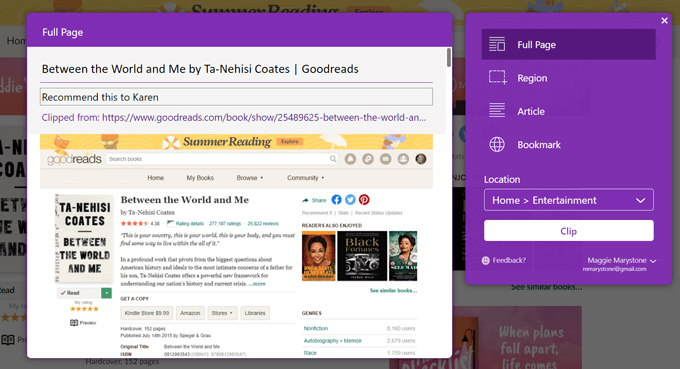
Anda dapat memilih untuk memotong seluruh halaman, sebagian dari halaman yang Anda pilih, isi artikel, atau Anda dapat menggunakan Web Clipper untuk menandai halaman untuk dilihat nanti.
9. Mendiktekan Catatan
Pilih ikon mikrofonuntuk mendiktekan catatan selama perangkat Anda memiliki mikrofon yang diaktifkan.
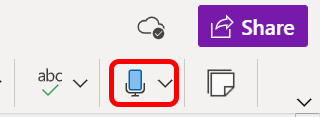
Jika Anda menggunakan ponsel, ketuk ikon mikrofon di keyboard untuk mendiktekan catatan Anda.
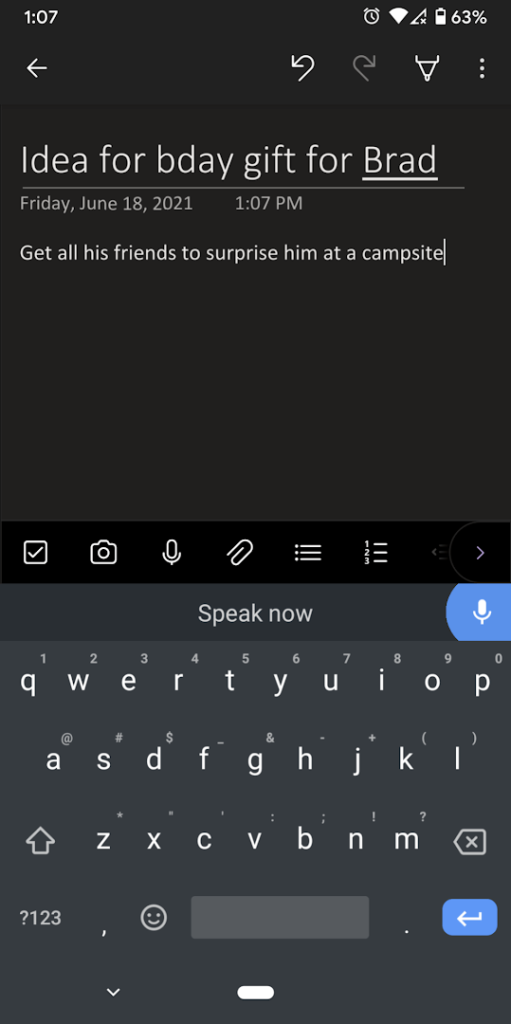
10. Tambahkan Rekaman Audio
Dari menu Beranda, pilih Sisipkan>Audio. Tidak seperti dikte, merekam audio dengan cara ini tidak akan memasukkan teks yang Anda ucapkan langsung ke dalam catatan. Sebagai gantinya, ini membuat file .wav yang dapat Anda unduh langsung dari OneNote.
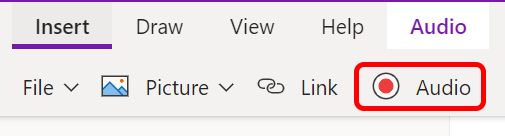
11. Gunakan Pemeriksa Aksesibilitas
Untuk membuat halaman Anda lebih mudah diakses oleh penyandang disabilitas, navigasikan ke catatan, lalu, dari menu Tampilan, pilih tombol Periksa Aksesibilitas. Ini akan mengingatkan Anda jika ada masalah aksesibilitas web yang dapat diperbaiki.
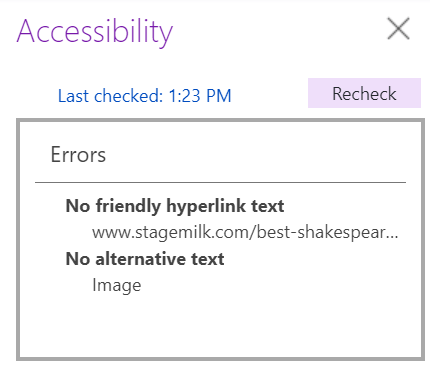
12. Menggunakan Persamaan di OneNote
Pengguna aplikasi desktop OneNote dapat menyelesaikan persamaan langsung di dalam aplikasi. Dari menu Sisipkan>Persamaan, Anda dapat memilih persamaan umum seperti luas lingkaran dari tarik-turun.
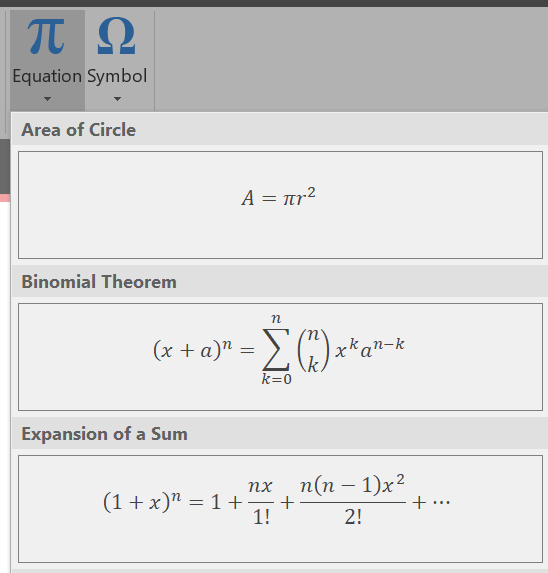
Atau, pilih Sisipkan>Persamaan, lalu pada menu Desainpilih di antara beberapa opsi untuk berbagai struktur komputasi.

Anda bahkan dapat menggambar persamaan dengan stylus atau mouse. Dari menu Sisipkan, pilih Persamaanlalu pilih Persamaan Tinta. Catat persamaan Anda di dalam kotak, dan OneDrive akan membersihkannya dan memasukkannya ke dalam catatan Anda.
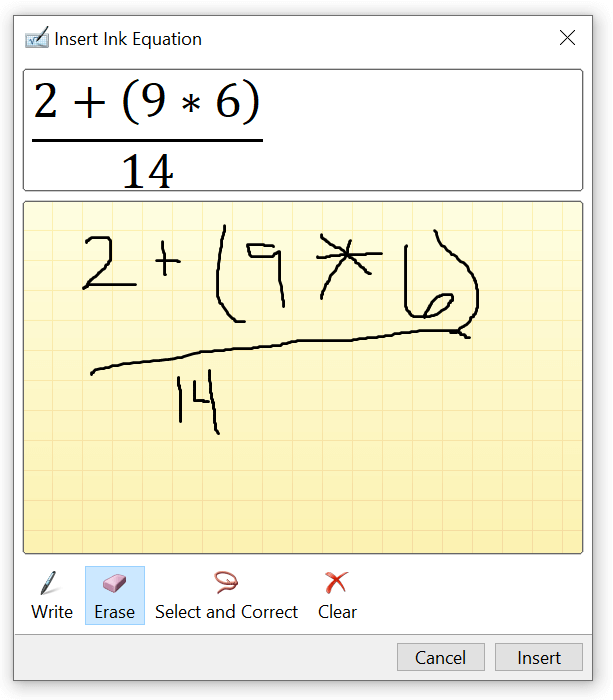
13. Bagikan Catatan Anda
Untuk membagikan seluruh buku catatan, pilih Tombol Bagikan. Anda dapat memutuskan apakah orang yang memiliki tautan diizinkan untuk mengedit, dan pengguna premium juga dapat menyetel tanggal kedaluwarsa dan/atau kata sandi.
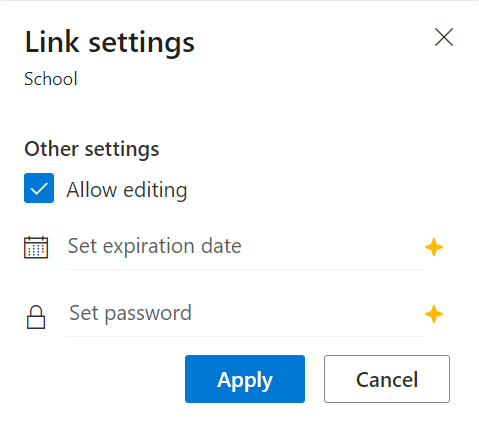
Sebelum buku catatan Anda dibagikan, Anda dapat menambahkan pesan atau hanya menyalin tautan sehingga Anda dapat membagikannya di tempat lain, seperti di aplikasi perpesanan.
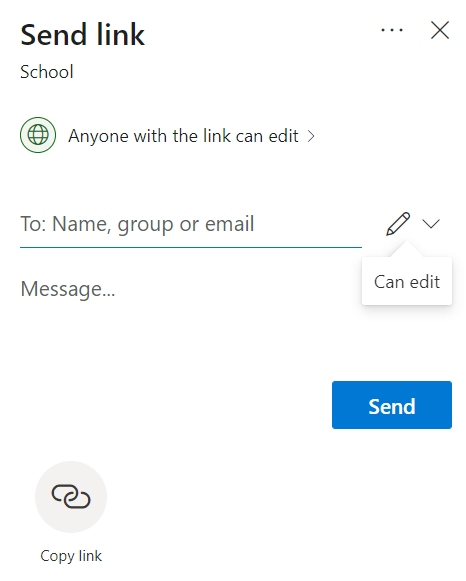
Jika Anda ingin membagikan catatan tertentu, klik kanan pada catatan dan pilih Salin Tautan ke Halaman ini. Kemudian Anda dapat menempelkan tautan itu di mana pun Anda inginkan.
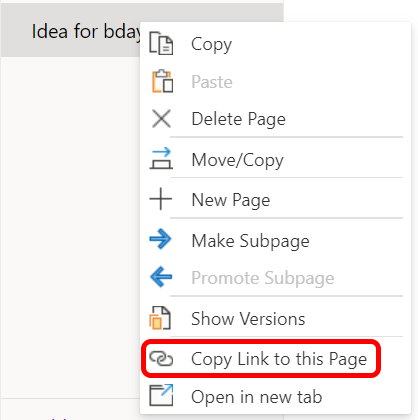
Tetap Dengan Ini
Semakin sering Anda menggunakan OneNote, semakin Anda akan mempelajari kemampuannya . Namun, pelajaran sebenarnya yang harus dipelajari adalah tidak masalah aplikasi mana yang Anda gunakan untuk tetap teratur. Pilih satu saja dan lanjutkan!